Kuasai Cara Menambah Seni Album pada MP3 Di Bawah 1 Minit [Telah Dicuba dan Benar]
Apabila memuat turun fail audio dalam talian, seperti fail MP3, anda akan mengalami muat turun muzik yang tandus. Ini bermakna fail audio tidak mempunyai apa-apa kecuali fail itu sendiri. Masalahnya, sukar untuk mengenali apabila fail audio tidak mempunyai metadata sama sekali. Anda tidak boleh meningkatkan pengalaman muzik anda kerana tiada cara anda boleh menyesuaikan koleksi muzik anda. Sebaliknya, seni muka depan berfungsi sebagai salah satu cara untuk anda mengenali lagu yang tidak dikenali.
Dengan itu, ramai pengguna ingin menambah seni album pada fail MP3 mereka. Dalam siaran ini, kami menyediakan tiga kaedah yang berkesan dan cekap untuk membantu anda belajar bagaimana untuk menambah seni album ke MP3. Semak mereka di bawah.
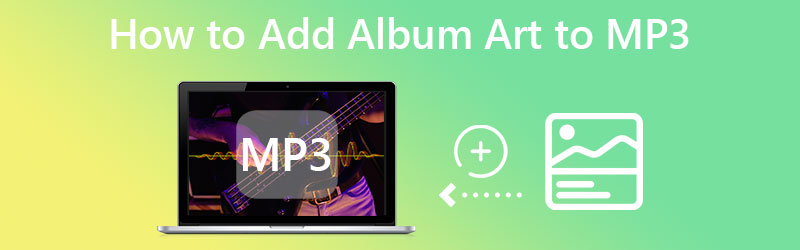
KANDUNGAN HALAMAN
Bahagian 1. Panduan Cara Menambah Seni Album ke MP3 pada Windows 10 atau 11
Jika anda memiliki sistem komputer Windows 10 atau 11, anda boleh melakukan beberapa penyelesaian untuk membantu anda menambah seni album pada fail MP3. Kaedah yang akan kami kongsikan tidak rumit dan dijamin bernilai apabila membantu pengguna menambah seni album pada MP3 pada Windows 8, 10 dan 11.
Kaedah pertama adalah dengan menggunakan Penukar Video Vidmore. Aplikasi ini dilengkapi dengan banyak ciri dan fungsi yang berguna, termasuk editor metadata media. Anda boleh menambah tajuk, album, ulasan, tahun, genre dan karya seni album pada fail MP3 atau MP4. Dengan kata lain, program ini berfungsi dengan kedua-dua fail video dan audio. Ia menerima semua format fail video dan audio yang boleh anda fikirkan.
Selain itu, ia membolehkan pengguna melakukan fungsi penting lain berkenaan dengan keperluan video dan audio mereka. Anda boleh memotong, memangkas, mengedit, menggabungkan, memutar dan banyak lagi. Selain itu, menukar fail imej anda kepada format lain adalah mungkin. Itu memberitahu kami bahawa alat ini ialah kedai sehenti untuk keperluan penyuntingan dan pengubahsuaian media anda. Semak langkah tentang cara menambah seni album pada MP3 pada Windows 10 atau 11.
Langkah 1. Dapatkan program dan pasangnya
Dapatkan program ini terlebih dahulu. Anda boleh melakukannya dengan menekan butang Muat turun percuma butang yang sepadan dengan OS komputer anda. Selepas itu, pasang dan lancarkan alat pada komputer anda untuk melihat sama ada ia berfungsi.
Langkah 2. Buka Editor Metadata Media
Di bawah Kotak alat tab, anda akan melihat semua fungsi tambahan Vidmore Video Converter. Seterusnya, pilih tab ini, diikuti dengan Penyunting Metadata Media pilihan. Selepas itu, kotak dialog akan muncul. Kotak dialog ini akan membolehkan anda menambah fail media dan ia juga menunjukkan format fail video yang boleh anda muat naik kepadanya.
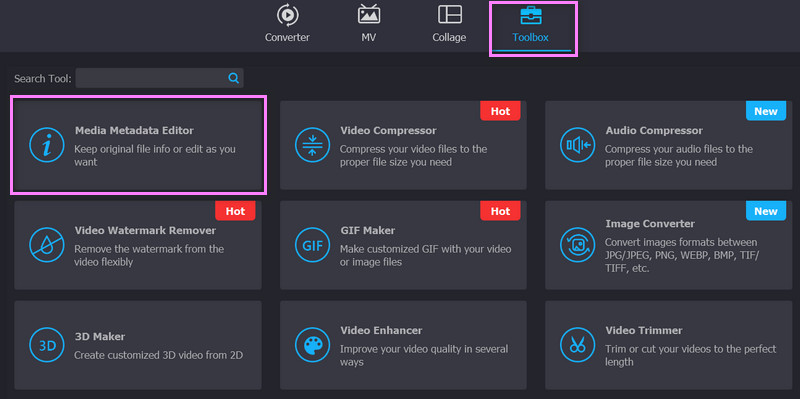
Langkah 3. Tambah fail MP3
Setelah editor metadata dibuka, tekan butang Tambah butang tanda untuk memasukkan fail audio sasaran anda. Kemudian, anda akan dibenarkan menambah maklumat metadata, seperti tajuk, genre, lagu dan karya seni album.
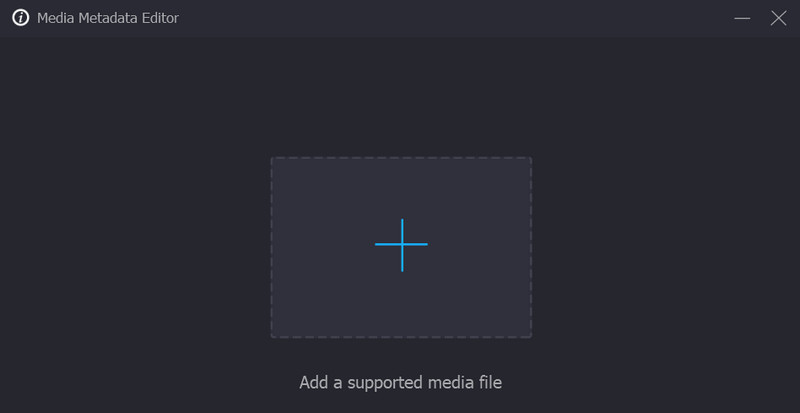
Langkah 4. Masukkan karya seni album ke dalam fail MP3
Selepas memuat naik fail, anda akan melihat bahawa terdapat maklumat metadata terperinci yang boleh anda isi. Di bahagian kiri ialah tempat anda boleh mengubah suai karya seni album. Jika fail MP3 tidak mempunyai penutup, tandakan pada tambah lagi butang tanda dan pilih foto daripada folder anda. Setelah selesai, tandakan Jimat butang untuk mengesahkan perubahan. Itulah cara menambah seni album pada fail MP3 dengan mudah.
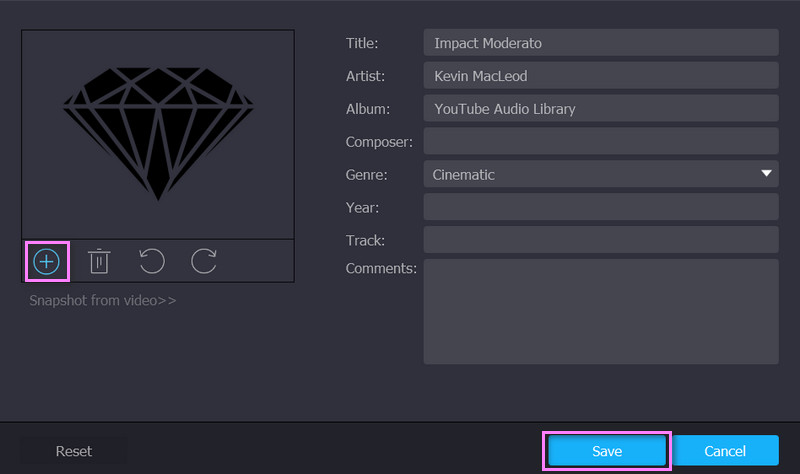
Bahagian 2. Tambah Seni Album ke MP3 Menggunakan iTunes
Sementara itu, anda ingin memaksimumkan fungsi iTunes anda, itulah sebabnya anda ingin mengetahui cara menambah seni album ke MP3 pada iTunes. Anda telah datang ke halaman yang betul untuk membaca kerana kami akan membincangkan cara ini dilakukan. Anda boleh melihat proses langkah demi langkah di bawah:
Langkah 1. Sebelum apa-apa lagi, anda perlu memastikan bahawa iTunes dimuat turun pada peranti anda. Jika aplikasi telah dimuat turun, lancarkannya pada komputer anda.
Langkah 2. Cari fail MP3 yang anda ingin ubah suai dan klik kanan padanya. Kemudian, anda akan melihat Maklumat Item pilihan. Tandakan padanya untuk melihat metadata fail anda.
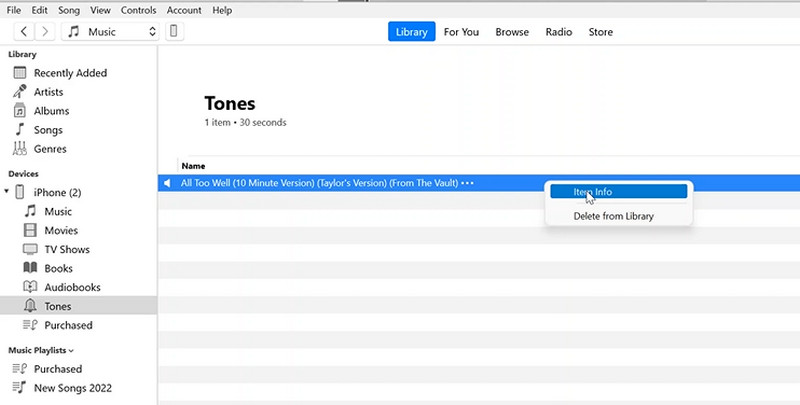
Langkah 3. Selepas itu, pergi ke Karya seni bahagian dan tekan Tambah Karya Seni butang di sudut kanan bawah. Pilih imej yang anda ingin tambah dan
Langkah 4. Akhirnya, pukul okey untuk menyimpan perubahan. Pada masa itu, anda sepatutnya boleh menambah seni album ke MP3 dalam iTunes.
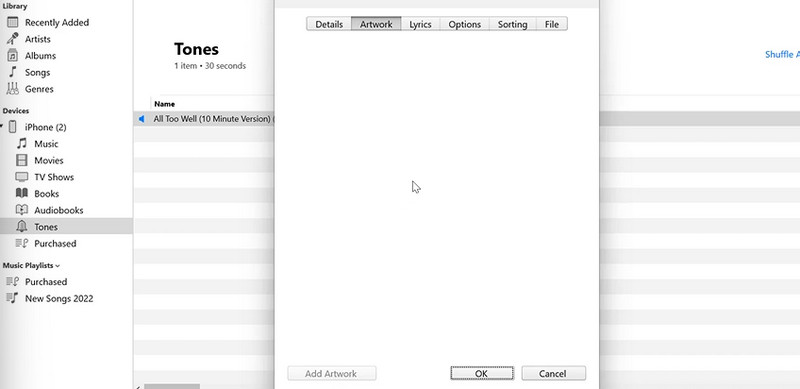
Bahagian 3. Tambah Seni Album ke MP3 Dalam Talian
Sekiranya anda ingin menambah seni album pada MP3 dalam talian, anda juga boleh menggunakan program berasaskan web untuk membantu anda dengannya. TagMP3.net ialah program berguna yang membolehkan pengguna dalam talian melaraskan metadata fail MP3 mereka terus dari halaman web. Ia bukan sahaja boleh menukar karya seni tetapi juga maklumat metadata lain, seperti tajuk, lagu, album, dll. Selain itu, anda boleh bergantung padanya apabila mengubah suai format fail audio lain. Perlu diingat bahawa ia hanya menerima beberapa format fail. Sebaliknya, lihat prosedur tentang cara menambah seni album ke MP3 dalam talian.
Langkah 1. Lawati tapak web rasmi program dengan mana-mana pelayar yang anda suka gunakan.
Langkah 2. Seterusnya, buka folder komputer anda dan seret fail MP3 pilihan anda ke kawasan muat naik program.
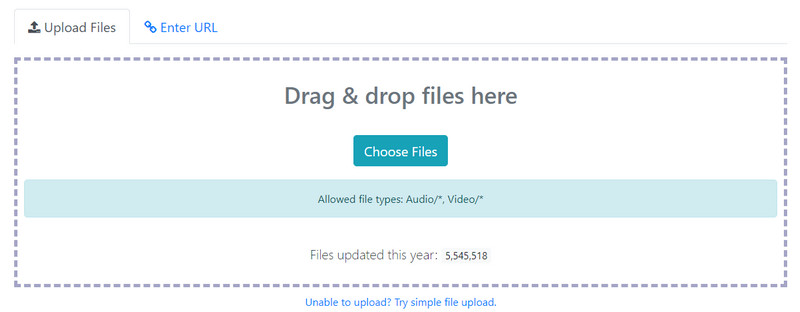
Langkah 3. Selepas memuat naik fail MP3, edit tag yang anda ingin edit. Sekarang untuk menambah karya seni album, tandakan pada Semak imbas butang untuk Pilih seni/gambar album baharu kategori. Kemudian, pilih foto yang anda inginkan.
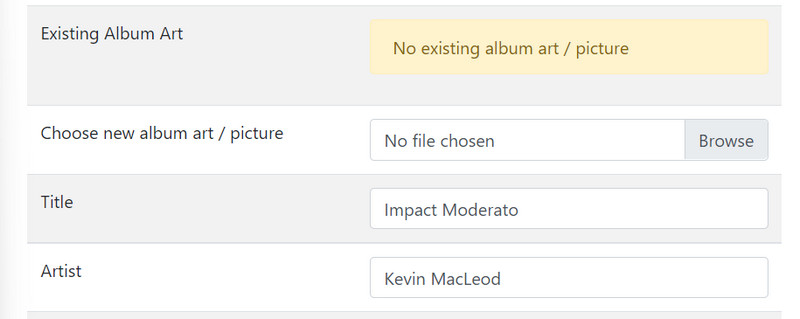
Langkah 4. Tekan Selesai! Hasilkan Fail Baharu butang di bahagian bawah halaman untuk menyelesaikan proses.
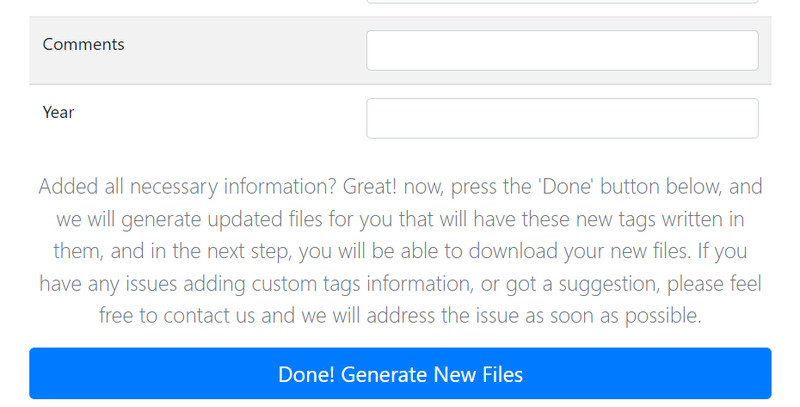
Bahagian 4. Soalan Lazim tentang Menambah Seni Album ke MP3
Mengapa fail MP3 tidak mempunyai seni album atau metadata?
Kadangkala, fail MP3 tidak mempunyai metadata untuk melindungi pelanggaran hak cipta daripada artis yang tidak memberi kredit kepada pemilik sebenar. Ini bermakna ciptaan asli dilindungi daripada pengguna yang tidak dibenarkan.
Bagaimana untuk menambah seni album pada fail MP3 pada Android?
Terdapat aplikasi yang akan membantu anda memasukkan seni album ke fail MP3 anda pada peranti Android anda. Ambil Album Art Grabber sebagai contoh. Ia membolehkan pengguna memilih daripada beberapa sumber import seperti MusicBrainz, SDCard dan LastFM.
Bolehkah saya menambah kulit album pada MP3 dalam Audacity?
Malangnya, Audacity tidak menyokong memasukkan karya seni album ke dalam fail MP3. Walau bagaimanapun, anda boleh mengedit metadata fail audio anda.
Kesimpulannya
Iaitu ia! Anda baru belajar bagaimana untuk menambah seni album ke MP3. Dengan banyak pilihan apl untuk dipilih, ia boleh mengambil masa untuk mendapatkan program yang betul. Oleh itu, kami menyenaraikan alat yang berkesan dan paling berkesan di atas. Untuk pengguna luar talian, Vidmore Video Converter adalah tawaran yang hebat. Ia berfungsi pada kedua-dua sistem Mac dan Windows yang boleh membantu pengguna luar talian tidak bergantung pada sambungan internet.
Sebaliknya, anda mendapat iTunes yang sesuai untuk pengguna Mac. Walau bagaimanapun, ia tidak menerima semua format fail audio. Perkara yang sama boleh dikatakan dengan TagMP3.net, walaupun anda boleh mempunyai kemudahan untuk tidak memuat turun sebarang program. Proses ini membantu anda menjimatkan ruang memori pada pemacu komputer anda. Sekarang, apa yang anda perlu lakukan ialah menerokanya untuk mencari alat yang sesuai untuk keperluan anda.



